nginx で WebDAVを使ってファイル共有してみる

今回は、nginx で WebDAVを使ってファイル共有してみます。
( Apache 版は、apache で WebDAVを使ってファイル共有してみる を参照してください。また、WebDAVとSambaの違いなどの記載も先の記事で行っています。 )
WebDAV(Web-based Distributed Authoring and Versioning)とは、
Hypertext Transfer Protocolを拡張したもので、Webサーバ上のファイル管理を目的とした分散ファイルシステムを実現するプロトコルである。
特徴として、Webサーバ等でコンテンツのアップロードや更新を行う際に、FTPやscpのような別のサービス・プロトコルを使うことなく、HTTPだけで全てのコンテンツ管理を完結できる。また、HTTPの拡張のみによって実装されているため、ファイヤーウォールによって既存のファイル転送サービスが利用できない環境や、HTTPプロキシを経由した環境でも利用できる。
出典 : http://ja.wikipedia.org/wiki/WebDAV
nginx で WebDAV を利用するには、
Ubuntu (Debian) で nginx に WebDAV拡張モジュール(ngx-dav-ext-module)を組み込むで使ってみる でも記載したようにモジュールを組み込む必要があります。
特にWindows や MAC からのアクセスに対応するためには、WebDAV拡張モジュール(ngx-dav-ext-module) も必要になります。
ここでは、先の WebDAV拡張モジュール(ngx-dav-ext-module) および WebDAV基本モジュール が組み込まれているいるnginx を使って、簡単なWebDAVの設定について解説してみます。
ちゃんと WebDAV基本モジュール、WebDAV拡張モジュール(ngx-dav-ext-module) が、組み込まれたかどうか確認するには、以下のようにコマンドで確認できます。
nginx で WebDAVを使ってファイル共有してみる
WebDAV基本モジュール、WebDAV拡張モジュール(ngx-dav-ext-module) が組み込まれたnginxがインストールされたら、最後にWebDAVの動作確認をしてみましょう。
ここでは、簡単な動作確認までで、Apache 版の apache で WebDAVを使ってファイル共有してみる と同じように確認してみます。
WebDAV モジュールが組み込まれているか確認する
まずは、nginx にちゃんと WebDAV モジュール が組み込まれているか確認します。
確認方法は、いたって簡単です。以下のようにコマンドで確認することができます。
$ nginx -V nginx version: nginx/1.2.4
TLS SNI support enabled
configure \
arguments: \
--prefix=/etc/nginx/ \
--sbin-path=/usr/sbin/nginx \
--conf-path=/etc/nginx/nginx.conf \
--error-log-path=/var/log/nginx/error.log \
--http-log-path=/var/log/nginx/access.log \
--pid-path=/var/run/nginx.pid \
--lock-path=/var/run/nginx.lock \
--http-client-body-temp-path=/var/cache/nginx/client_temp \
--http-proxy-temp-path=/var/cache/nginx/proxy_temp \
--http-fastcgi-temp-path=/var/cache/nginx/fastcgi_temp \
--http-uwsgi-temp-path=/var/cache/nginx/uwsgi_temp \
--http-scgi-temp-path=/var/cache/nginx/scgi_temp \
--user=nginx \
--group=nginx \
--with-http_ssl_module \
--with-http_realip_module \
--with-http_addition_module \
--with-http_sub_module \
--with-http_dav_module \
--with-http_flv_module \
--with-http_mp4_module \
--with-http_gzip_static_module \
--with-http_random_index_module \
--with-http_secure_link_module \
--with-http_stub_status_module \
--with-mail \
--with-mail_ssl_module \
--with-file-aio \
--with-ipv6 \
--add-module=/usr/local/src/nginx-pkg-3/nginx-1.2.3/ngx_cache_purge-1.6 \
--add-module=/home/hoge/src/nginx-pkg/nginx-1.2.4/nginx-dav-ext-module
nginx version: nginx/1.2.4
TLS SNI support enabled
configure \
arguments: \
--prefix=/etc/nginx/ \
--sbin-path=/usr/sbin/nginx \
--conf-path=/etc/nginx/nginx.conf \
--error-log-path=/var/log/nginx/error.log \
--http-log-path=/var/log/nginx/access.log \
--pid-path=/var/run/nginx.pid \
--lock-path=/var/run/nginx.lock \
--http-client-body-temp-path=/var/cache/nginx/client_temp \
--http-proxy-temp-path=/var/cache/nginx/proxy_temp \
--http-fastcgi-temp-path=/var/cache/nginx/fastcgi_temp \
--http-uwsgi-temp-path=/var/cache/nginx/uwsgi_temp \
--http-scgi-temp-path=/var/cache/nginx/scgi_temp \
--user=nginx \
--group=nginx \
--with-http_ssl_module \
--with-http_realip_module \
--with-http_addition_module \
--with-http_sub_module \
--with-http_dav_module \
--with-http_flv_module \
--with-http_mp4_module \
--with-http_gzip_static_module \
--with-http_random_index_module \
--with-http_secure_link_module \
--with-http_stub_status_module \
--with-mail \
--with-mail_ssl_module \
--with-file-aio \
--with-ipv6 \
--add-module=/usr/local/src/nginx-pkg-3/nginx-1.2.3/ngx_cache_purge-1.6 \
--add-module=/home/hoge/src/nginx-pkg/nginx-1.2.4/nginx-dav-ext-module
|
configure があまりに長いので 適当な箇所で\ 記号で改行しています。
上記では、ちゃんと –with-http_dav_module、–add-module=…nginx-dav-ext-module (pathは環境によって異なります) が出力されていますね。
WebDAV の設定を行う
WebDAV を利用するために、nginxの設定ファイルにWebDAV で共有するサイトとディレクトリを設定します。
ここでは、
サイト : dav.exmaple.com
ディレクトリ : /var/www/html/webdav
(テンポラリディレクトリ : /tmp/nginx/webdav )
を共有してみます。
/etc/nginx/nginx.conf
...
server {
# サーバー名、ポート番号を設定します。
listen 80;
server_name dav.exmaple.com;
# ルートディレクトリを設定します。
root /var/www/html/webdav;
# デフォルトのキャラクターコードを設定します。
charset utf-8;
# ログが必要な方は、以下の設定を行います。
# access_log /var/log/nginx/dav.exmaple.access.log;
# error_log /var/log/nginx/dav.exmaple.error.log;
# ウェブブラウザでアクセスした時のディレクトリ、ファイル一覧を表示したい場合は、以下のように設定します。
# autoindex on;
location / {
# Basic認証を行ってアクセスするには、以下のように設定します。
# auth_basic "webdav";
# auth_basic_user_file /var/www/password/webdav;
# 基本WebDAVモジュールで許可するメソッドを指定します。ここでは全てです。
dav_methods PUT DELETE MKCOL COPY MOVE;
# 拡張WebDAVモジュールで許可するメソッドを指定します。ここでは全てです。
dav_ext_methods PROPFIND OPTIONS;
# WebDAVでのアクセス権を設定します。
# user:rw ユーザは読書可。group:r グループは読書可 all:r; 全てのアクセス者は読のみ可
dav_access user:rw group:rw all:r;
# WebDAVで使用する一時的なファイルを作成するディレクトリを設定します。
client_body_temp_path /tmp/nginx/webdav;
# WebDAV(PUTメソッド)でディレクトリを作成できる権限を与えます。デフォルトでは作成(off)できません。
create_full_put_path on;
}
}
...
|
ここで設定したディレクトリは、存在しないといけませんので、事前に
mkdirで作成しておきましょう。
- 公開用ディレクトリ : /var/www/html/webdav
- テンポラリディレクトリ : /tmp/nginx/webdav
また、ここでは、サンプルとして非常にシンプルで、だれでもアクセスできるWindowsの共有ディレクトリのイメージの設定になっています。
本当にウェブ上で運用する場合は、ちゃんとセキュリティを高めて必要な人だけに公開するような設定をしなければなりません。
ベーシック認証に関しては、
Nginx でBasic認証(ユーザ名、パスワードを求める )するには を参照されると良いでしょう。
auth_basic : 認証名 (何でも可)
auth_basic_user_file : 認証用ファイル
これでnginx の 再起動(再読み込みでも可)すればOKです。
$ /etc/init.d/nginx reload
|
ここでの設定では、
dav.exmaple.comでアクセスした配下全てを共有しています。これを一部のディレクトリだけにした場合は、
...
location / {
location /sample/ {
dav_methods PUT DELETE MKCOL COPY MOVE;
dav_ext_methods PROPFIND OPTIONS;
dav_access user:rw group:rw all:r;
client_body_temp_path /tmp/nginx/webdav;
create_full_put_path on;
}
...
|
このように
locationディレクティブのディレクトリ指定を変更するだけです。これで、
dav.exmaple.com/sampleの配下のみを共有することになります。
Windows側の設定を行う
上記の設定で、apache側では、既にdav.exmaple.com の配下は共有されているはずです。
最後は、Windows側のエクスプローラを使って共有しているdav.exmaple.com へアクセスしてみます。
もちろんWindowsに限らずMacでも共有することができます。ここでは、良く利用されるであろうWindowsに限って解説しています。
また、エクスプローラを使わずにフリーソフトを使って共有することも可能です。ここでも良く利用されるであろうエクスプローラに限って解説しています。
- エクスプローラのローカルネットワークを選択します。
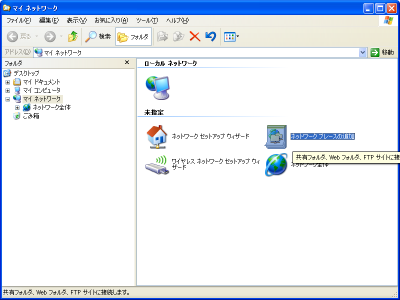
ネットワークプレースの追加のアイコンを選択し、ダブルクリックします。
- ネットワークプレースの追加ウィザード画面が表示されますので、画面の指示に従って設定します。
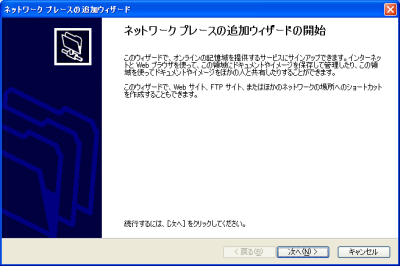
次へをクリックすると、以下のように選択画面が表示されます。
別のネットワークの場所を選択 を選択の上、次へをクリックします。
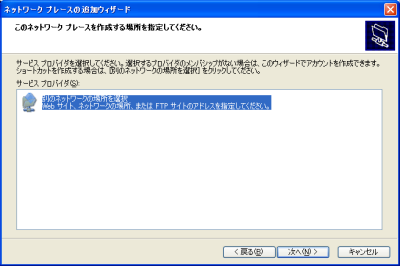
次に、以下のようにインターネットまたはネットワークのアドレスを設定する画面が表示されます。
インターネットまたはネットワークのアドレス にapacheで設定した共有サイトを設定します。
ここでは、http://dav.exmaple.com となります。
設定の上、次へをクリックします。
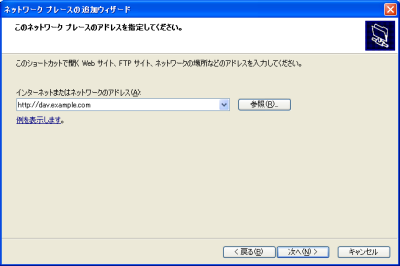
次に、以下のようにネットワークプレースの名前を設定する画面が表示されます。
ネットワークプレースの名前 を適当に設定します。
ここでは、dav.exmaple.com としました。ここの名前は、エクスプローラで表示されるタイトルになりますので、自分でわかりやすい名前を設定しておきましょう。
設定の上、次へをクリックします。
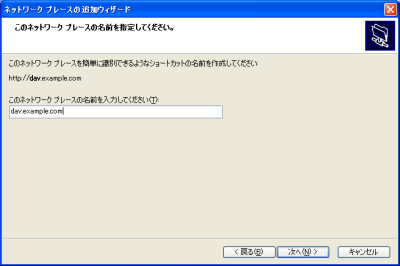
最後に、以下のように完了画面表示されます。
[完了]をクリックした時にネットワークプレースを開く にチェックをして、完了をクリックます。
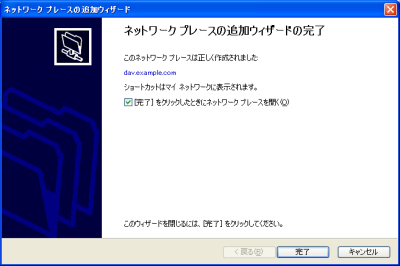
以下のようにファイルが見えればOKです。
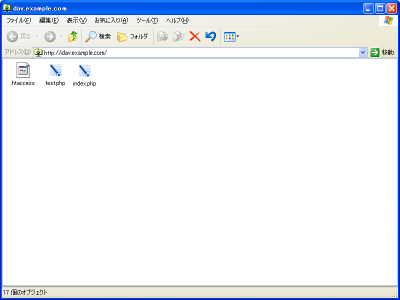
nginxの場合、特にWindows XPでのアクセスでは、かなり動作が変です。
ユーザ認証なしの場合、ディレクトリが作れない、ディレクトリの変更ができないなど、うまく動作しないことがあります。
ひどい現象では、ディレクトリの中身が全く表示されないなどもあります。
そんなときは、CyberduckなどのWebDAVクライアントツールがありますから、そちらを使ってみるとうまくいくと思います。
また、単純にBasic認証を行うだけでも動作が安定するようです。
個人的な環境の問題かもしれません。
ただ、色々調べてみると、やっぱりWindowsのWebDAV機能には、かなり問題が含まれているようなので、Windows側の問題ではないかと思います。
Cyberduckでアクセスするとちゃんと動くことから、エクスプローラの問題?なのでしょうね。たぶん・・。
認証せずに使うことはまずないので、それほど問題にならないのかもしれませんが、ちょっと気になったので追記しておきます。
エクスプローラやWebDAVクライアントツールを使ってファイルのコピーや削除などをやってみてください。
非常に便利なのがわかると思います。最近ではFTPのツールも随分便利なものになっていますが、
やっぱり、単純にエクスプローラでファイルにコピーだけでサーバーからのアップロード、ダウンロードが実現できるのは便利ですよね。
ただ、自宅のローカルな環境なら、これでOKですが、インターネット上で、だれでもアクセスできてしまうのは、ちょっと問題ですよね。
一般的には、SSL + ユーザ認証 でWebDAVのセキュリティを高めて公開するのが普通だと思います。
公開する際は、十分セキュリティに注意して公開しましょう。
ご利用のブラウザは、広告ブロック(AdBlockなど) が適用となっていませんか?
このサイトでは、コンテンツの一部が非表示、あるいは、コメント、お問い合わせの投稿ができない、検索ができないことがあります。
関連記事 :


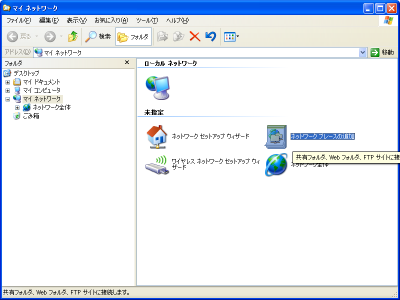
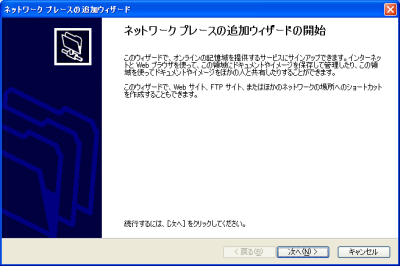
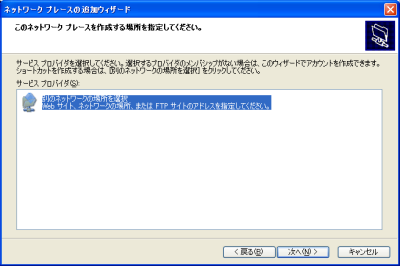
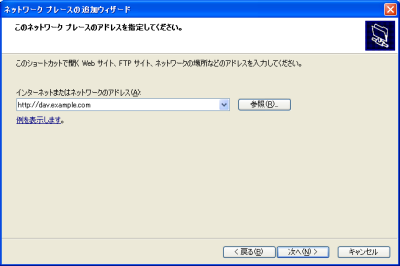
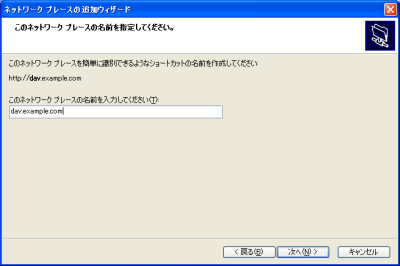
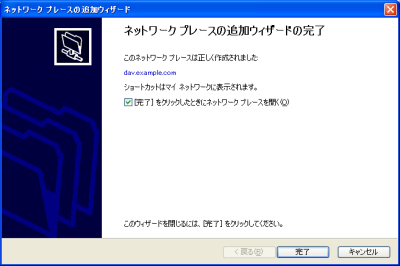
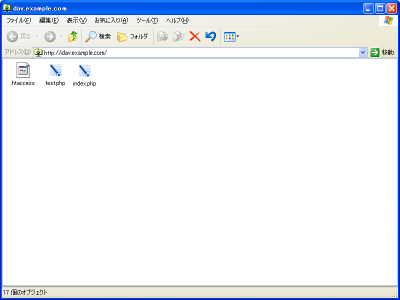

 )
)









2019年10月27日, 7:43 PM
文章の一部に間違いがありました。
上記の設定で、apache側では、既にdav.exmaple.com の配下は共有されているはずです。
apache→nginx
とても参考になりました。